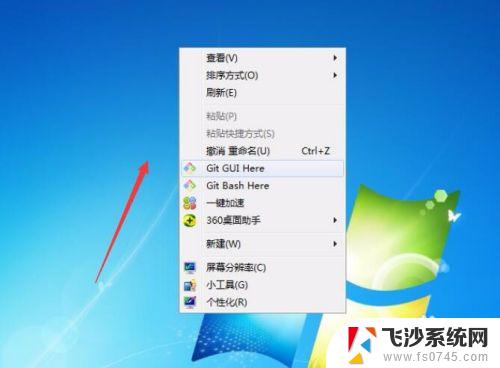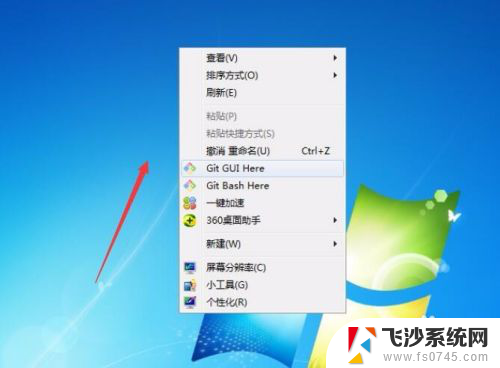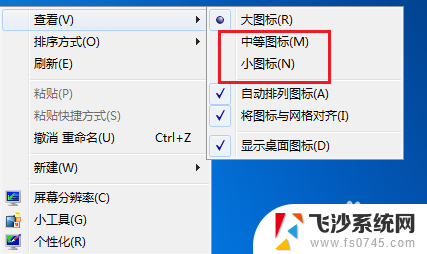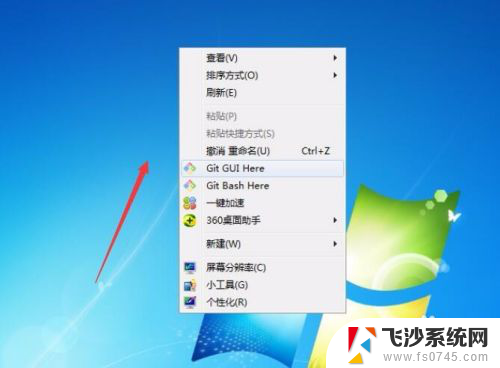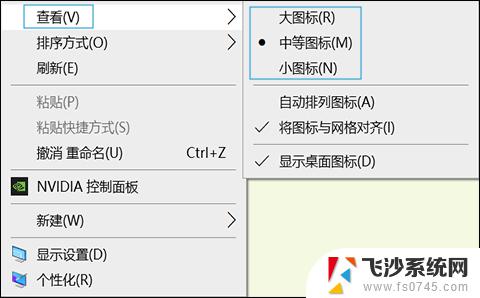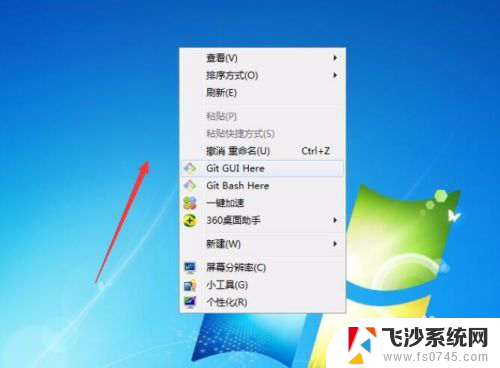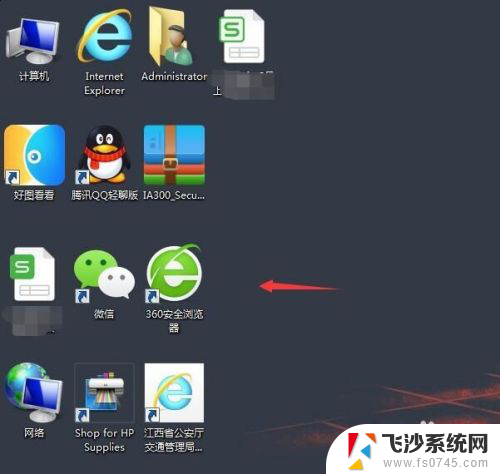电脑桌面图标大小调整 电脑屏幕图标大小如何调整
更新时间:2024-01-05 18:01:24作者:xtliu
在电脑使用过程中,我们经常会发现桌面上的图标大小并不适合我们的使用习惯或者视觉需求,有时候图标太小,我们会感觉不方便点击;有时候图标太大,又会占据过多的屏幕空间。如何调整电脑屏幕上的图标大小呢?调整电脑桌面图标大小并不是一件复杂的事情。只需要简单的几个步骤,我们就能够轻松地调整图标的大小,以便更好地适应我们的使用习惯和个人需求。下面就让我们一起来了解一下如何调整电脑屏幕上的图标大小吧。
方法如下:
1.鼠标右击
鼠标在电脑桌面的空白处右击,会出来一个菜单,如下图所示:

2.查看
点击第一个菜单【查看】旁边的倒立三角形,会出来一个下拉菜单。如下图所示:
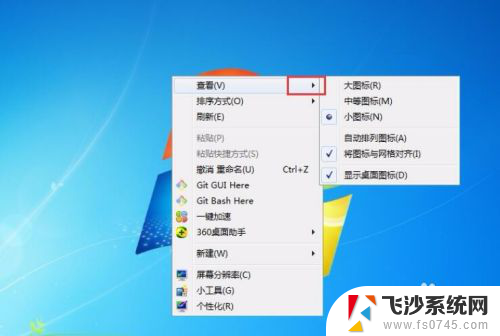
3.调整图标
大图标表示将桌面图标变大,同理理解【中等图标】和【小图标】。看要将桌面图标调整为多大,如下图所示:
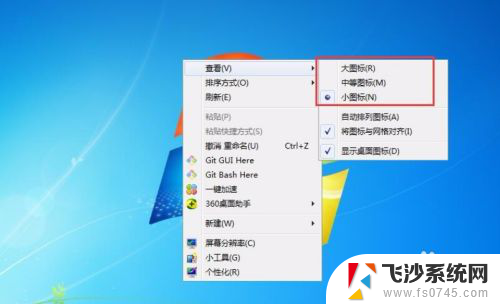
4.小图标
一般我们是将桌面图标调整为【小图标】,不过可以根据自身电脑屏幕的大小进行调整。
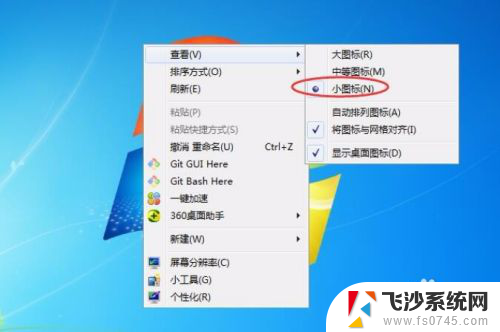
5.方法二:
鼠标点击桌面,然后滑动鼠标中间的滚轮,也可以对图标大小进行调整。

以上就是调整电脑桌面图标大小的全部内容,如果还有不清楚的用户,可以参考一下小编的步骤进行操作,希望能对大家有所帮助。